华为手机怎么打开闹钟 华为手机闹钟设置步骤
华为手机作为一款功能强大的智能手机,除了拥有出色的拍照和通信功能外,还提供了方便实用的闹钟设置,对于很多需要起床、提醒或者安排日程的人来说,闹钟功能是手机中不可或缺的一项。华为手机如何打开闹钟呢?其设置步骤又是怎样的呢?下面将为大家详细介绍华为手机打开闹钟的设置步骤,让我们一起来了解一下吧。
华为手机闹钟设置步骤
具体步骤:
1.首先,我们打开时钟应用,进入应用设置闹钟。
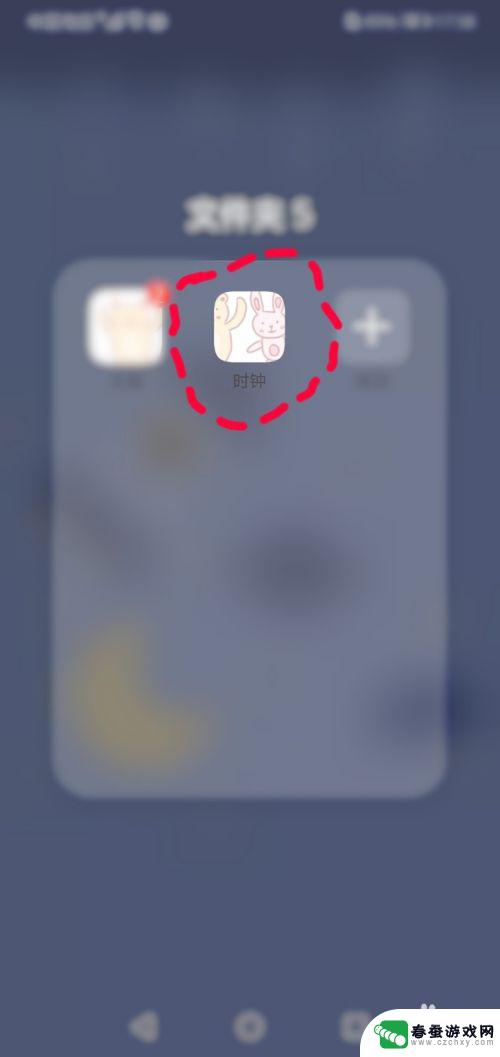
2.当然我们也可以通过拉下上方菜单栏,点击时间进入闹钟设置界面。
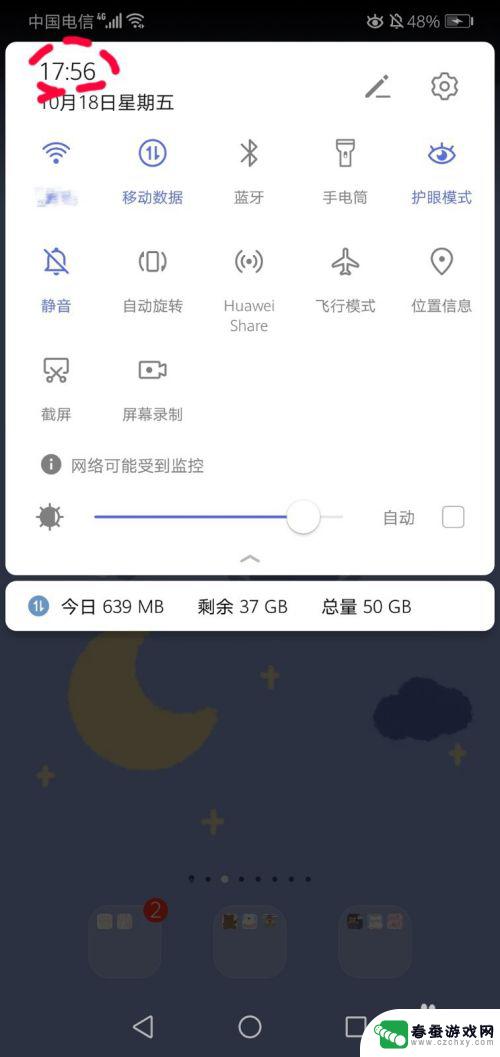
3.在【闹钟】界面,我们可以看到时针制时间。还可以看到 设置过的闹钟。假若有闹钟设置过,就可以直接点击右边按钮开启闹钟。也可以重新设置,点击【+】号。
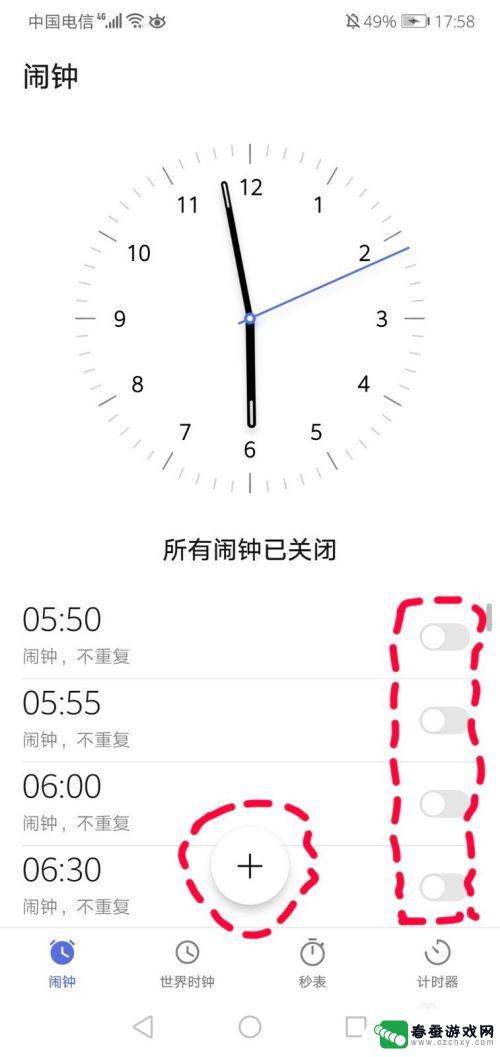
4.在上方设置脑中的时间,在下方调整其他。如是否重复,铃声,闹钟时长等等。
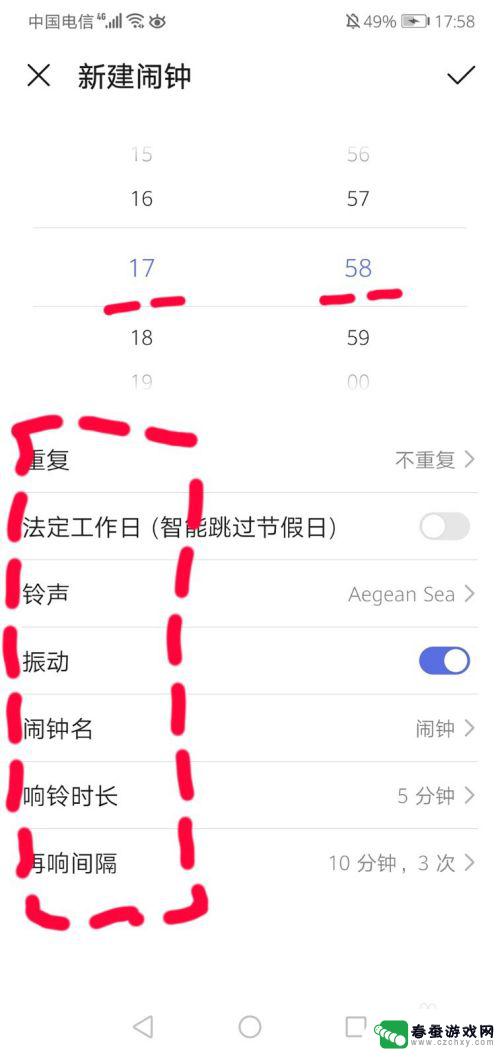
5.点击右上角【√】按钮,完成设置闹钟。
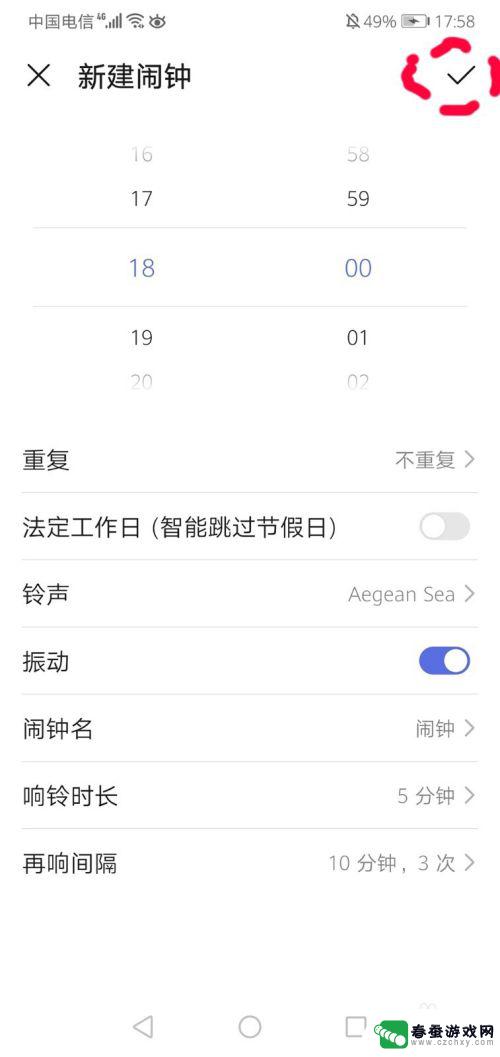
6.设置完闹钟后,我们就可以在【闹钟】界面看到我们设置玩的闹钟。上方的显示栏里也有闹钟的图标。闹钟就设置完了。
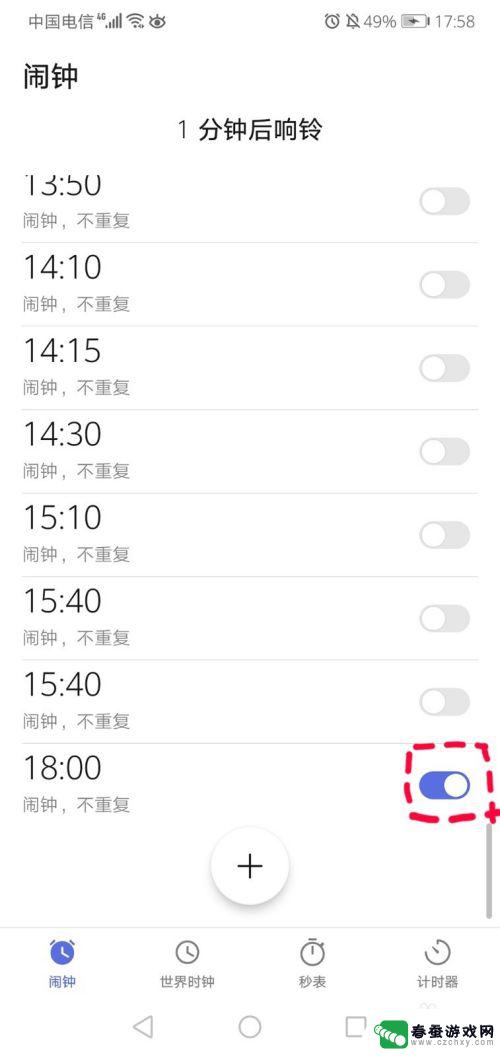
以上就是华为手机如何打开闹钟的全部内容,如果你遇到了这个问题,可以尝试按照以上方法解决,希望这些方法对你有所帮助。
相关教程
-
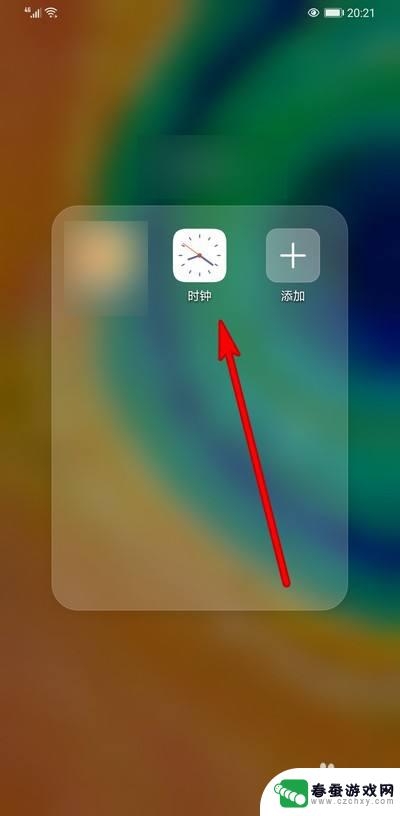 荣耀手机音频怎么关闭闹钟 华为手机闹钟振动关闭方法
荣耀手机音频怎么关闭闹钟 华为手机闹钟振动关闭方法在日常生活中,闹钟是我们每天必不可少的工具之一,而荣耀手机和华为手机作为一线品牌,其闹钟功能更是备受用户青睐。有时候我们可能会感到困扰,例如在需要关闭闹钟时却找不到关闭的方法。...
2024-10-03 11:36
-
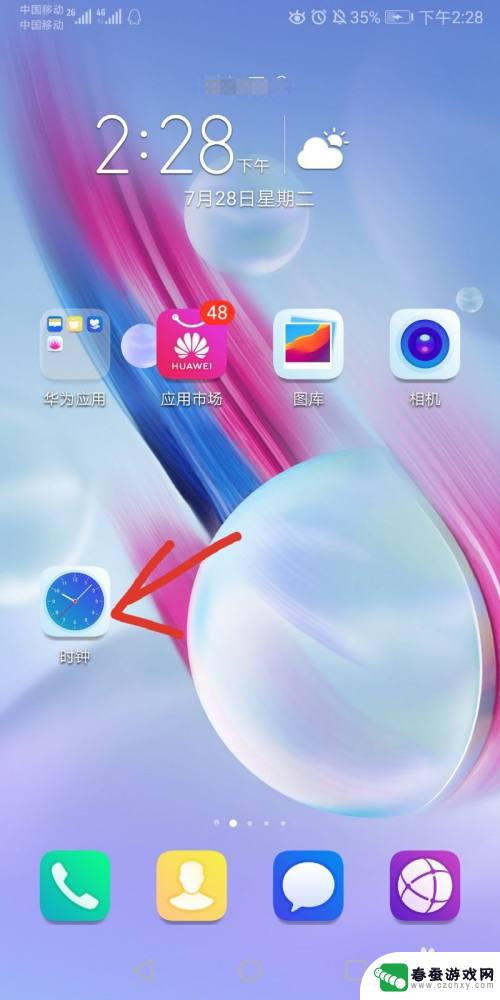 手机灯亮怎么设置闹钟 手机闹钟设置步骤
手机灯亮怎么设置闹钟 手机闹钟设置步骤在现代社会中手机已经成为我们生活中必不可少的一部分,除了通讯、娱乐等功能外,手机还具备了实用的闹钟功能,方便我们按时起床、安排日程。许多人可能对手机闹钟的设置方法不太了解,尤其...
2024-02-18 15:26
-
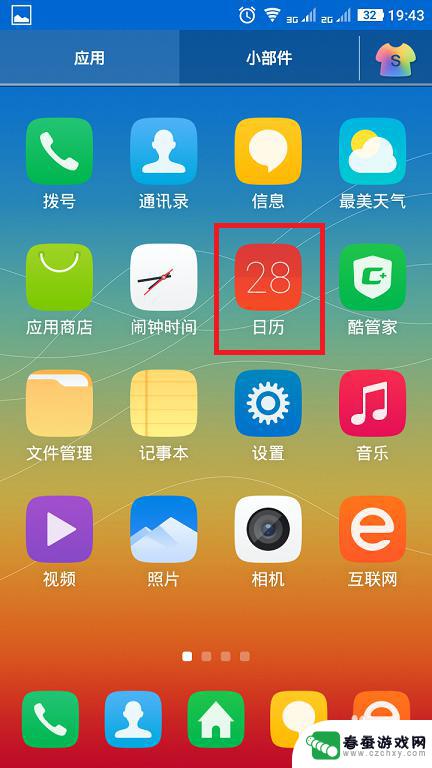 芒果手机怎么设置闹钟 手机如何设置每月固定日期提醒
芒果手机怎么设置闹钟 手机如何设置每月固定日期提醒在日常生活中,闹钟和提醒功能成为了手机的重要功能之一,芒果手机作为一款智能手机,其设置闹钟和固定日期提醒的操作也非常简单。用户只需进入手机的闹钟或日历应用,选择设置闹钟或提醒的...
2024-11-06 09:29
-
 苹果手机闹钟的铃声怎么改和小声 iPhone怎么设置不同闹钟铃声
苹果手机闹钟的铃声怎么改和小声 iPhone怎么设置不同闹钟铃声苹果手机的闹钟铃声是我们每天的起床提醒,但是大家知道吗,其实我们可以自定义闹钟的铃声,让每天的起床更加有趣和个性化,在iPhone上设置不同的闹钟铃声也是非常简单的,只需要打开...
2024-04-10 17:24
-
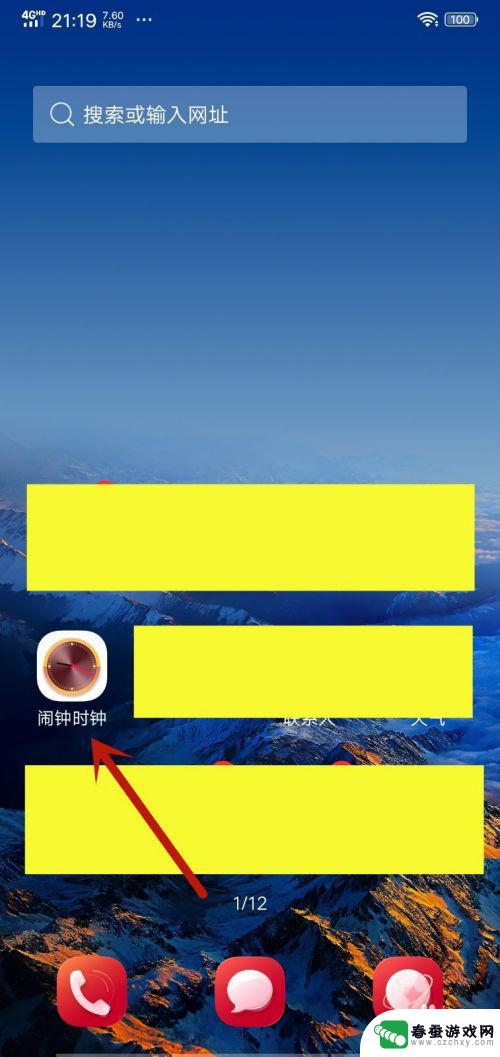 怎么设置手机里的闹钟铃声 怎么设置手机闹钟铃声铃声类型
怎么设置手机里的闹钟铃声 怎么设置手机闹钟铃声铃声类型在日常生活中,闹钟铃声的设置对于我们起床、提醒和管理时间都非常重要,在手机上设置闹钟铃声可以让我们根据自己的喜好和需求选择不同类型的铃声,例如悦耳的音乐、清脆的提示音或者震动提...
2024-03-06 08:43
-
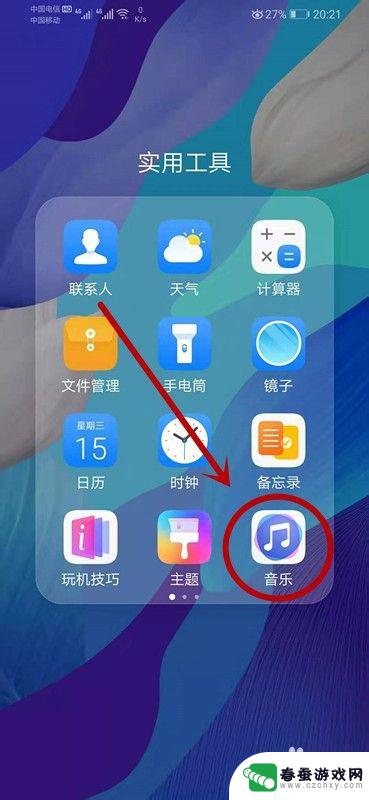 歌曲怎么设置手机铃音的 华为手机本地音乐如何设置为闹钟铃声
歌曲怎么设置手机铃音的 华为手机本地音乐如何设置为闹钟铃声在现代社会手机已经成为人们生活中不可或缺的工具之一,而设置手机铃声和闹钟铃声,则是手机个性化定制的重要部分。对于华为手机用户来说,如何设置手机铃声和闹钟铃声可能是一个常见的问题...
2024-05-18 17:18
-
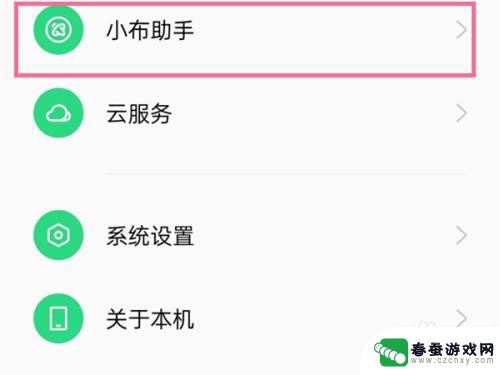 苹果手机小布助手怎么 小布助手如何打开闹钟功能
苹果手机小布助手怎么 小布助手如何打开闹钟功能苹果手机的小布助手是一个非常实用的功能,可以帮助我们完成各种操作,其中打开闹钟功能是小布助手的一个重要功能之一。要打开闹钟功能,只需要对小布助手说出打开闹钟这个指令,小布助手就...
2024-12-14 17:42
-
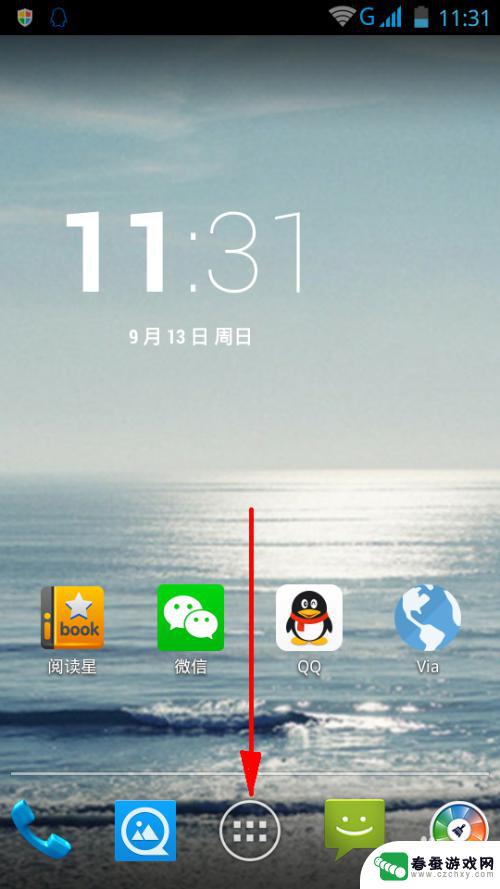 手机闹钟和音乐怎么设置 怎样在手机上设置自定义闹钟音乐
手机闹钟和音乐怎么设置 怎样在手机上设置自定义闹钟音乐手机闹钟作为我们日常生活中常用的功能之一,设置起来非常方便,而如何在手机上设置自定义闹钟音乐,更是让我们的起床体验变得更加个性化和愉快。通过简单的操作,我们可以将喜爱的音乐作为...
2024-08-31 17:19
-
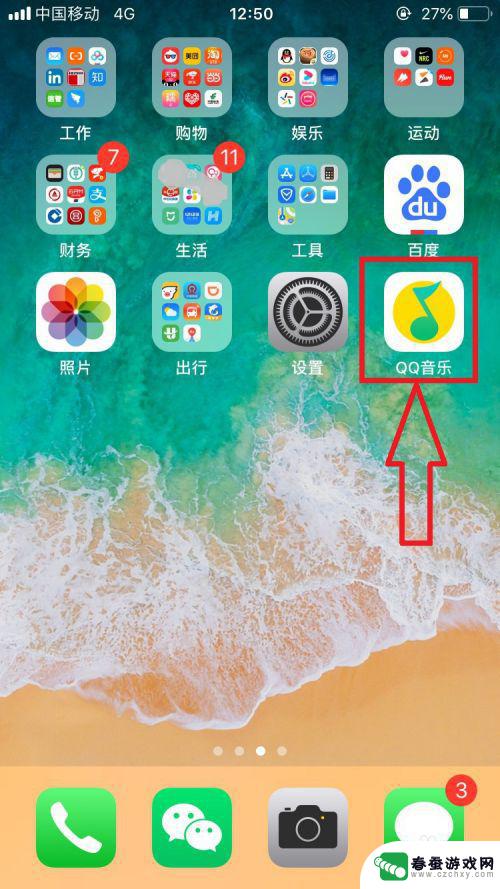 手机里面怎么设置闹钟音乐 怎样用歌曲替换苹果手机的闹钟声音
手机里面怎么设置闹钟音乐 怎样用歌曲替换苹果手机的闹钟声音在现代快节奏的生活中,闹钟成为了我们每天必备的工具之一,传统的闹钟声音往往单调乏味,缺乏个性化。有没有办法让闹钟音乐变得更有趣呢?答案是肯定的!我们可以通过设置手机闹钟音乐来为...
2024-01-05 10:31
-
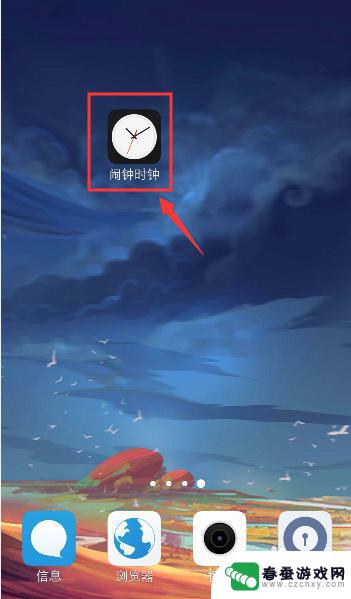 手机闹钟怎么设置双周 vivo手机闹钟单双休轮流提醒起床设置步骤
手机闹钟怎么设置双周 vivo手机闹钟单双休轮流提醒起床设置步骤现代社会的快节奏生活让人们往往在早晨感到疲惫和困倦,为了能够准时起床并保持良好的作息习惯,手机闹钟成为了许多人必备的工具。对于一些需要按照双周来设置起床提醒的人来说,寻找合适的...
2024-01-05 09:33
热门教程
MORE+热门软件
MORE+-
 大便探测器最新版
大便探测器最新版
89.91M
-
 上海仁济医院手机端
上海仁济医院手机端
56.63M
-
 夏虫漫画最新版本
夏虫漫画最新版本
40.86M
-
 2024我的极光预报官方正版
2024我的极光预报官方正版
7.87M
-
 盛世法律安卓
盛世法律安卓
27.30MB
-
 有道口语大师2024安卓版
有道口语大师2024安卓版
49.21M
-
 mutefun无声乐趣最新版本
mutefun无声乐趣最新版本
21.36MB
-
 i工业园区手机版app
i工业园区手机版app
35.13M
-
 猪妖快手赞赞宝最新版
猪妖快手赞赞宝最新版
69.43M
-
 萌趣计算器app最新版
萌趣计算器app最新版
54MB